Advertentie
 Er zijn twee dingen die u kunt doen om productiever te zijn bij het gebruik van een computer: uzelf verbeteren als gebruiker en het verbeteren van de computer zelf - ofwel door de hardware te upgraden of door extra applicaties te gebruiken om de hardware.
Er zijn twee dingen die u kunt doen om productiever te zijn bij het gebruik van een computer: uzelf verbeteren als gebruiker en het verbeteren van de computer zelf - ofwel door de hardware te upgraden of door extra applicaties te gebruiken om de hardware.
Voor laptopgebruikers is het Windows-trackpad een van de essentiële componenten die met ervaring de kwaliteit van uw computer zullen bepalen. Daarom heeft Apple zoveel aandacht besteed aan het verbeteren van de bruikbaarheid van hun trackpad. Maar het verhaal is een beetje anders in het land van Windows. De meeste niet-Apple-notebooks hebben geen multi-touch-gebarenfunctie. U hebt applicaties van derden nodig om dit in te schakelen (en de applicaties werken mogelijk niet met elke hardware).
In mijn recente artikel over het helpen van mijn vriend scrollen met twee vingers Hoe u gemakkelijk twee vingers kunt activeren in Windows-laptops Lees verder op zijn Windows-laptop gaf een lezer input over een alternatieve app om iets soortgelijks te doen. Deze app heet
Beginnen met Scrybe
Scrybe is de applicatie die scrollen met twee vingers mogelijk maakt - en meer - in de meeste niet-Apple-notebooks. Voordat je deze app kunt downloaden, moet je je eerst registreren. De installatie is ook niet direct to the point; u wordt gevraagd om de recente Synaptic-driver op uw computer te upgraden met de nieuwste versie voordat Scrybe kan worden geïnstalleerd (en om conflicten te voorkomen, wilt u misschien andere Windows-trackpadaanpassings-apps uitschakelen voordat u gaat installeren) Scrybe.)
Dan, na alle hoepels, vind je je installaties rustig in de taakbalk.
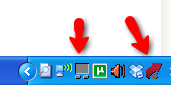
Het installeren van deze app geeft je de mogelijkheid om met twee vingers te scrollen - op en neer en ook links en rechts van de pagina's. Als u de snelheid van het scrollen wilt aanpassen, klikt u met de rechtermuisknop op het trackpadpictogram op de taakbalk en kiest u 'Eigenschappen van aanwijsapparaat“.
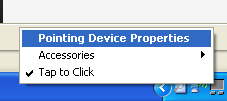
Ga naar de "Wiel"Tabblad en stel"Het volgende aantal regels tegelijk'Naar uw voorkeuren. Voor mij is de meest comfortabele instelling het laagste beschikbare aantal: 1.
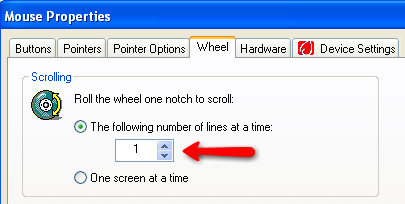
Krabbelen met Scrybe
Maar scrollen met twee vingers is niet het enige dat u van Scrybe krijgt. Met deze app kun je snel applicaties openen of naar een URL gaan door gewoon de “Tik met drie vingers'En dan krabbelen op het trackpad.
Scrybe wordt geleverd met een groot aantal vooraf ingestelde gebaren, maar u kunt er meer toevoegen aan uw behoeften. Klik met de rechtermuisknop op het Scrybe-pictogram op de taakbalk en kies "Scrybe-configuratiescherm“.
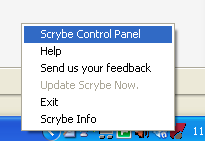
Het Configuratiescherm wordt geopend. Klik op de groene "Plus”Teken (+).
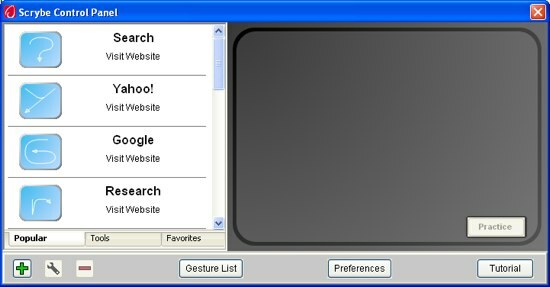
Deze keer was de "Nieuw gebaar”Venster wordt geopend. Geef een naam aan dit nieuwe gebaar dat u gaat maken, kies welk type gebaar het is ("Bezoek website'Of'Applicatie opstarten“) En stel de actie in. Als jij kiest "Bezoek website", U moet het adres van de site opschrijven, maar als u kiest voor"Applicatie opstarten“, Je moet Scrybe de locatie van de app vertellen.
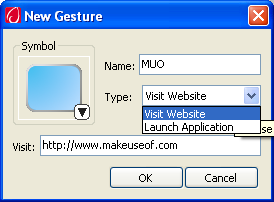
Voordat u op 'OK”Om het nieuwe gebaar te maken, moet u één symbool selecteren om de actie weer te geven. Klik op de kleine pijl onder de blauwe "Symbool”En kies een van de vele beschikbare symbolen.
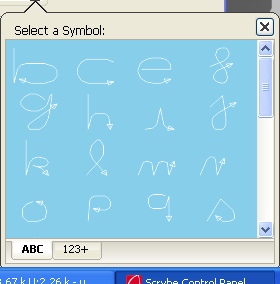
Er zijn voldoende symbolen beschikbaar om elke actie weer te geven die een normaal volk zou kunnen bedenken, maar het zou beter zijn als gebruikers hun eigen symbolen mogen maken.
Nadat u het nieuwe gebaar heeft gemaakt, wordt het weergegeven op hetFavorieten”Tabblad. Spoel en herhaal het proces om meer acties te creëren.
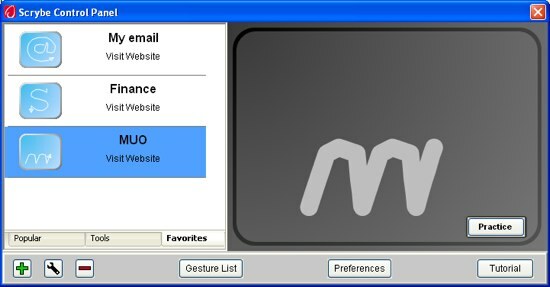
De standaardzoekmachine die door Scrybe wordt gebruikt, is Google. Als je dit in iets anders wilt veranderen, klik je op 'Voorkeuren"Knop. Het Scrybe-voorkeurenvenster is de plaats om de zoekmachine aan te passen - en een paar andere kleine dingen.
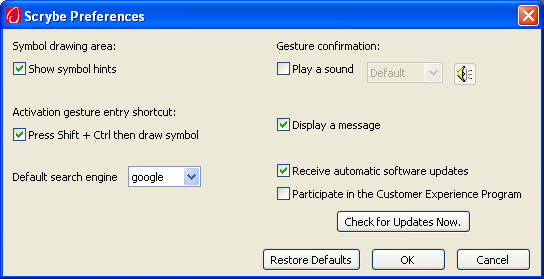
Dit is het moment om Scrybe in actie te zien. Tik met drie vingers op het trackpad en het invoerscherm verschijnt samen met hints voor verschillende populaire gebaren.
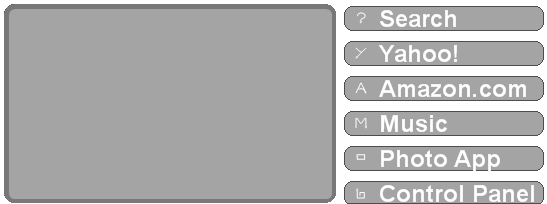
Teken de gebaren op het trackpad en de actie wordt uitgevoerd zodra u uw vinger van het trackpad haalt. Als de actie is geslaagd, ziet u een bevestigingsvenster uit de taakbalk.
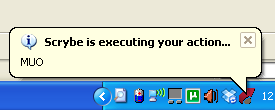
Voor de lijst met beschikbare gebaren kunt u klikken op de "Gebarenlijst"Knop van de"Scrybe-configuratiescherm" venster. De lijst wordt geopend in de standaardbrowser.
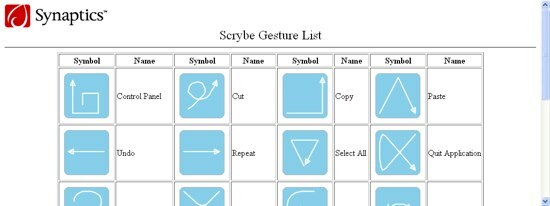
Verschillende bijzaken
Na een tijdje met Scrybe te hebben gespeeld met het Windows-trackpad, denk ik persoonlijk dat deze app de productiviteit kan verhogen bij het gebruik van een niet-Apple-notebook.
Houd er rekening mee dat deze app voor sommige modellen mogelijk niet werkt. En omdat ik het product van Synaptic ben, denk ik dat Scrybe het beste zou werken met Synaptic-hardware (maar ik kan dat niet bevestigen sinds ik de app heb geprobeerd met slechts één notebook).
Als u zelf een notebook gebruikt, waarom probeert u de app dan niet en deelt u uw bevindingen met behulp van de onderstaande opmerkingen.
Afbeelding tegoed: Scrybe
Een Indonesische schrijver, zelfbenoemde muzikant en parttime architect; die een wereld een stukje beter wil maken post voor post via zijn blog SuperSubConscious.


